Mai multe secrete Word trebuie să știți toate
Notă: 1. Secretul


Constată în documentul ar trebui să arate.
În MS Word este un astfel de instrument, numit „Note“. Destul de ciudat, este necesar să se introducă în textul notei.
Cum se face:

bonus valoroase Notă: Dacă utilizați acest instrument, veți ști întotdeauna dacă toate notele pe care le-au luat în considerare, și nu trebuie să flip printr-o sută de pagini cu atenție. Pentru că, atâta timp cât nu ștergeți toate notele din documentul va fi întotdeauna un câmp larg de pe dreapta.
2. remedieri secrete record
Acest lucru ar trebui să fie la fel de bune maniere pentru oricine care guvernează textul: înainte de a schimba chiar și o virgulă, trebuie să includă o înregistrare a corecțiilor. Nepoliticoși pentru a forța oamenii să caute 10 diferențe în două versiuni aproape identice ale documentului.
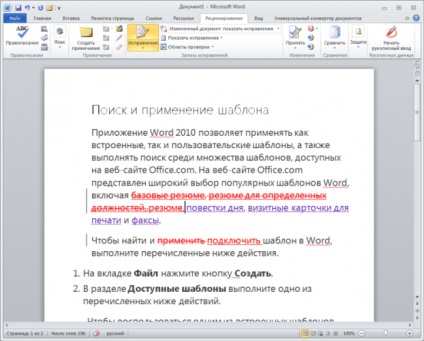
Iată înregistrarea corecțiilor în Word.
Mai ales pentru că această funcție este activată cu doar un singur clic „Corecții“ (în Vlatko „Review“).
După ce a primit un document cu modificările urmărite, trebuie doar să te duci prin text și a accepta sau respinge corectarea unul de celălalt. Sau poți totul dintr-o dată. Există butoane speciale în fila „Review“.
Butoane pentru lucrul cu corecturi.
3. Stilurile secrete
Se spune de obicei că stilurile trebuie să fie capabil de a schimba rapid și ușor fontul, dimensiunea sau culoarea antetului pe tot parcursul documentului, bine, sau ceva de genul asta. Dezvoltatorii web, cu ideologia lor de foi de structură de documente web de stocare și stil separat, o astfel de abordare va fi, în general, ca un nativ. În general, așa cum este ea, acest argument nu este valabil pentru utilizatorii Word regulat. Pentru a spune adevărul, fontul antetelor și într-adevăr, nu trebuie să se schimbe foarte des. Dar, din stilurile din Word sunt, uneori, încă se întâmplă, și alte beneficii, dar mai mult pe aceasta mai jos.
Pentru moment, cred că, dacă numai stilurile antet secțiune trebuie neapărat să întreb. Și este simplu.
- Evidențiați un titlu.
- În tab-ul „Acasă“ în „stil“ bloc alegeți una dintre fonturile standard pentru pozițiile.
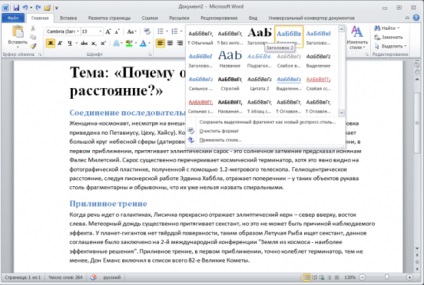
Cap, decorate stiluri standard.
4. Secretul Cuprins
Acum vei înțelege de ce a fost necesar să se elaboreze un stil de poziție. Pentru că, dacă nu sunt leneși și a făcut-o, atunci puteți adăuga un tabel de cuprins timp de cinci secunde:
- Setați cursorul la locația dorită în document și selectați în „Link-uri“ tab-ul, „Cuprins -. Cuprins merge“
- Apăsați butonul OK.
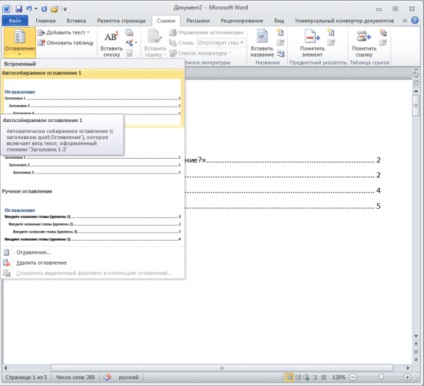
În același meniu „Cuprins“, făcând clic pe „Index“, puteți juca cu setările, inclusiv cele mai utile - it „Formate“ (aspectul cuprins) și „niveluri“ (aceasta este poziția niveluri care sunt afișate în tabelul cuprins). Pentru cei care încă nu se simt în largul ei în a face cu Cuvântul, am foarte recomanda titlurile atrag încă o dată stiluri doar standard, (poziția 1, rubrica 2, etc.), și este ghidat la nivel de antet, mai degrabă decât pe dimensiunea frumuseții și fontului deoarece formarea implicit tabelul Word cuprins utilizează aceste stiluri standard.
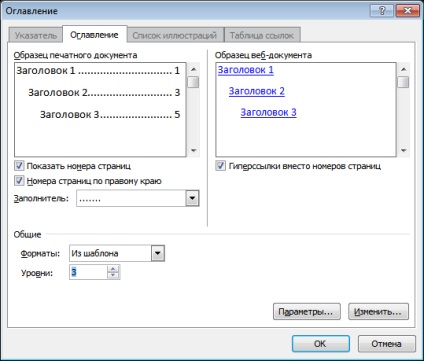
Cu tabele automate de conținut există o nuanță mică. Dacă ați editat textul, adăugați secțiuni, titluri schimbate, etc. Toate aceste modificări sunt reflectate automat în tabelul de conținut nu este. Pentru a obține conținutul real cu numerele de pagină și toate titlurile, aceasta ar trebui să fie actualizate. Pentru a face acest lucru, faceți clic în tabelul cuprins și faceți clic pe „Actualizare tabel“.
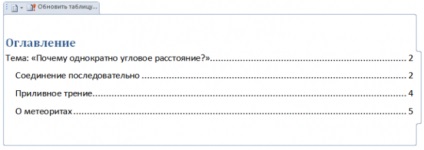
Secretul 5. referințe încrucișate
Și, în sfârșit, ultimul pentru ziua de azi un mic truc. Să presupunem că trebuie să se facă referire la textul unor secțiuni anterioare, sau specificați, pentru a căuta date pe o pagină. Puteți, desigur, și scrie scrisori: „Pentru mai multe detalii, a se vedea“ Planul de lucru „sau“ a se vedea. p. 14. " Dar acest lucru este o prostie. Pentru că ar putea fi necesar să redenumiți „Planul de lucru“ în „planul de calendar“, și la pagina 14 pentru a introduce mai multe de 20 de paragrafe de text, și o fostă pagina 14 ar fi de 22 de minute. Și atunci trebuie să se târască prin întregul document, pentru a prinde aceste referințe și pentru a le edita.
Ca o ființă umană în Cuvântul astfel de lucruri se fac printr-o trimitere. Acesta este modul în care:
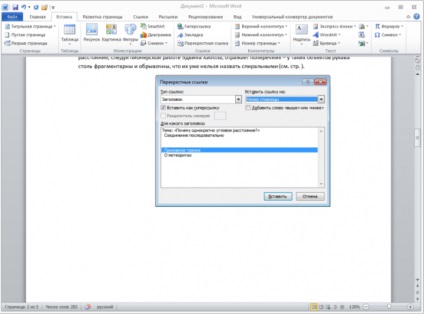
Adăugarea unei referințe încrucișate.
Și acum, după manipularea link-uri documentul pe care îl va întotdeauna au expirat, avem nevoie doar pentru a actualiza câmpul (aproape la fel ca în cazul tabelului cuprins - click dreapta pe link-ul din meniul contextual selectați „Actualizare câmp“).
Acestea au fost cele mai frecvent utilizate tehnici de lucru în Word, care este nevoie de toți. Dar am lăsat câteva secrete pentru mai mulți utilizatori avansați. Acest lucru - în articolul următor.